win11怎么用U盤安裝使用教程
更新日期:2023-11-07 07:59:55
來源:轉載
手機掃碼繼續觀看

win11怎么使用u盤安裝
1、首先準備一個8G以上大小的u盤,將它制作成系統盤。如果大家不會的話可以查看這個教程。
2、接著下載win11系統鏡像文件,將它放入u盤中,大家可以直接點擊右側的鏈接進行下載。
3、下載完成后裝載該iso文件。
4、裝載完成之后會進入新的文件夾,在其中找到并運行win11的安裝程序。
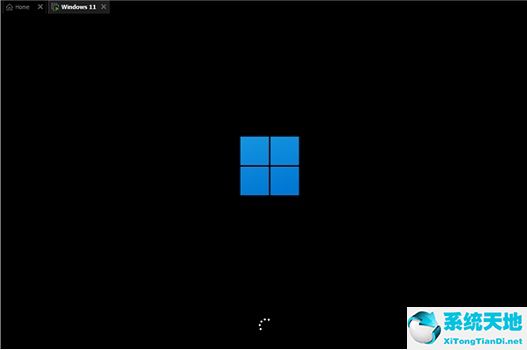
5、在列表中選擇“win11”然后點擊“下一步”
6、接著根據提示設置位置和偏好設置。
7、設置完成后等待系統自動安裝,這時候不要進行其他操作。
8、安裝完成后系統會自動重啟,然后就可以使用win11系統了。
以上就是使用U盤安裝win11的方法介紹,希望可以幫助到大家。
該文章是否有幫助到您?
常見問題
- monterey12.1正式版無法檢測更新詳情0次
- zui13更新計劃詳細介紹0次
- 優麒麟u盤安裝詳細教程0次
- 優麒麟和銀河麒麟區別詳細介紹0次
- monterey屏幕鏡像使用教程0次
- monterey關閉sip教程0次
- 優麒麟操作系統詳細評測0次
- monterey支持多設備互動嗎詳情0次
- 優麒麟中文設置教程0次
- monterey和bigsur區別詳細介紹0次
系統下載排行
周
月
其他人正在下載
更多
安卓下載
更多
手機上觀看
![]() 掃碼手機上觀看
掃碼手機上觀看
下一個:
U盤重裝視頻











